修正:Windows 10 で、スケジュールされたタスクがどのユーザーのログオンでも開始されないか、バックグラウンドで実行されます。 (解決済み)
数日前、Windows 10 ベースのコンピューターで、コンピューターにログオンする各ユーザーの起動時にプログラムを開始するスケジュールされたタスクを作成しようとしました。ただし、スケジュールされたタスクは他のユーザーに対しては実行されず、タスクを作成したユーザーがパスワードを入力してコンピューターにログインしたときにのみ開始されます。
通常、Windows PC に接続しているすべてのユーザーに対してスケジュールされたタスクを実行する場合は、[トリガー] タブで [任意のユーザーのログオン] でタスクを実行するように指定し、[ユーザーがログオンしているかどうか」、または「一般」タブの「ユーザーがログオンしているときにのみ実行する」チェックボックスをオンにします。ただし、この構成は、次の動作 (症状) で期待どおりに機能しません。
- [ユーザーがログオンしているときにのみ実行] が選択されている場合、タスクはタスクを作成したユーザーに対してのみ実行され、他のユーザーに対しては実行されません。
- [ユーザーがログオンしているかどうかにかかわらず実行する] を選択すると、タスクは実行されますが (バックグラウンドで) 非表示になります。 *
* 注:スケジュールされたタスクをバックグラウンドで実行する場合、この動作は正常な場合がありますが、起動時にプログラム (Chrome など) を開きたい場合、プログラムは実行されますが表示されません。
- 関連記事: タスク スケジューラを使用して起動時にプログラムを開始する方法
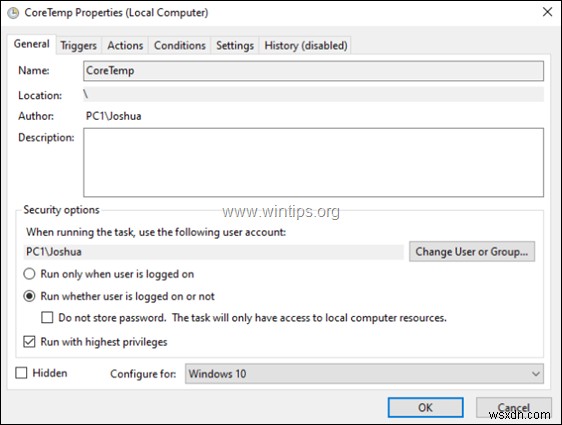
このチュートリアルには、Windows 10 PC でユーザーが接続するたびに実行されるスケジュールされたタスクを作成する方法が含まれています。
修正方法:スケジュールされたタスクがどのユーザーに対しても実行されないか、バックグラウンドで実行されます (Windows 10)。
スケジュールされたタスクを強制的に実行するには、任意のユーザー アカウントで、次のようにタスクのプロパティを変更します:
1. [全般] タブ:
<ブロック引用>a. ユーザーまたはグループの変更をクリックします .
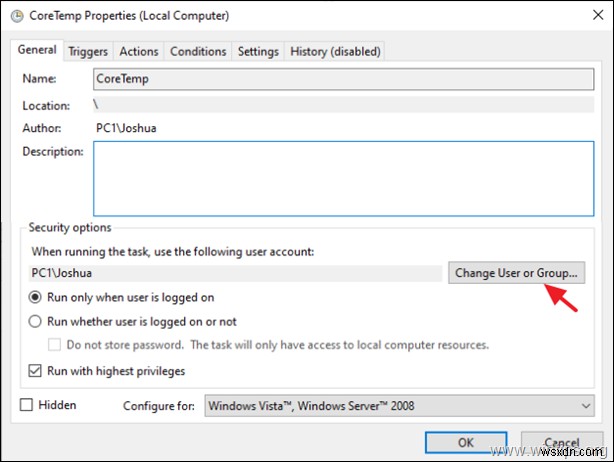
<ブロック引用>
b. 管理者を入力 [OK] をクリックします。
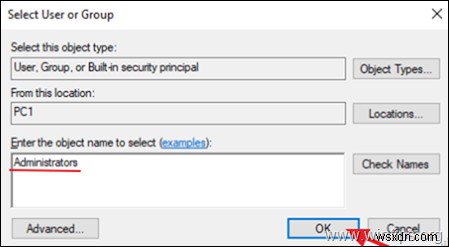
c.チェック 最高の権限で実行 ボックス。
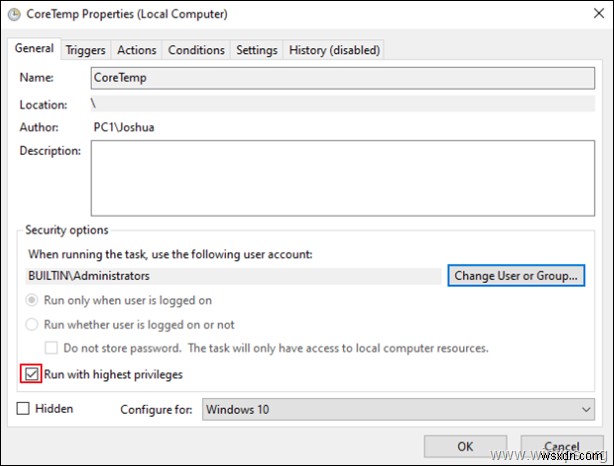
2. [トリガー] タブで、トリガーが ログオン時 にタスクを開始するように設定されていることを確認します。 [OK] をクリックします。

3. [条件] タブで、クリア コンピュータが AC 電源の場合にのみタスクを開始する チェックボックス。
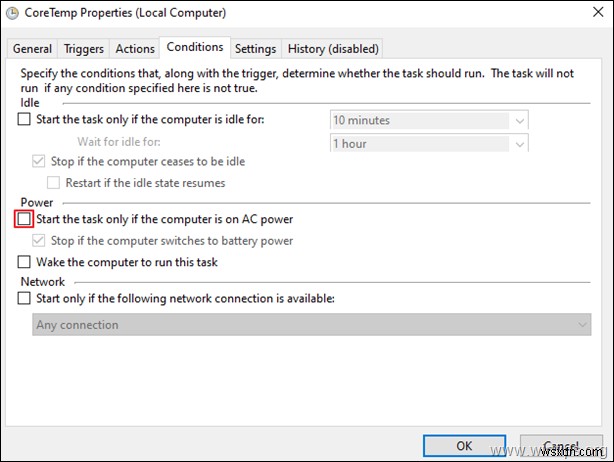
4. [設定] タブで次の設定を適用し、[OK] をクリックします。
a. チェック オンデマンドでタスクを実行できるようにする チェックボックス
b. チェック スケジュールされた開始を逃した後、できるだけ早くタスクを実行する チェックボックス、そして…
c.最後に、既存のインスタンスを停止することを選択します タスクが既に実行されている場合。
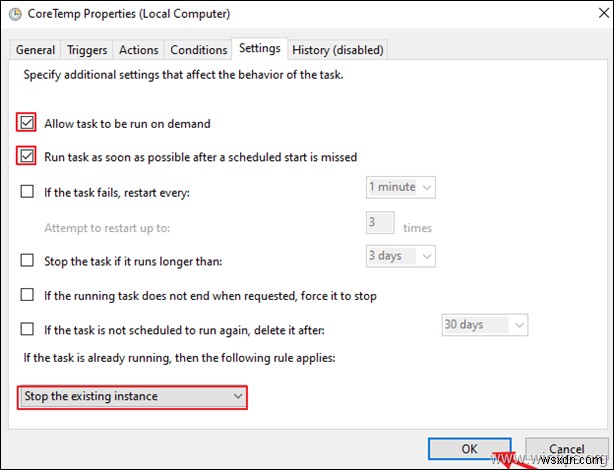
5.再起動
それだけです!あなたの経験についてコメントを残して、このガイドが役に立ったかどうか教えてください。他の人を助けるために、このガイドを気に入って共有してください。
-
修正:Windows 10/11 でスタート メニューが機能しない。 (解決済み)
Windows 10/11 デバイスで [スタート] メニューが機能しない場合は、以下を読み続けて問題を解決してください。 Windows 10/11 デバイスは、その効率性と改善された機能で知られています。これは、時の試練に耐えられなかった Windows 8.1 オペレーティング システムからの大幅なアップグレードです。それにもかかわらず、Windows 11/10 には、不具合や応答しない機能やボタンなど、独自の欠点があります。 たとえば、Windows で最も重要なボタンの 1 つである [スタート] メニューは、開くとすぐに動作を停止したりクラッシュしたりします。一部のユーザーは、
-
修正:Windows は、リモート デスクトップ資格情報を保存しません。 (解決済み)
Windows がリモート デスクトップ資格情報を保存せず、毎回入力するよう求められる場合は、以下に進んで問題を解決してください。 別のコンピューターにリモートで接続する場合、Windows では資格情報を保存するオプションが提供されるため、次回は資格情報を再度入力することなく簡単に接続できます。 これは、リモート接続のプロパティで、[資格情報の保存を許可する] をオンにして行うことができます。 ボックス、または接続の進行中に Remember me をクリックして チェックボックス。 ただし、多くのユーザーから、リモート デスクトップ資格情報を記憶するために Windows を選択
